matlab安装指南
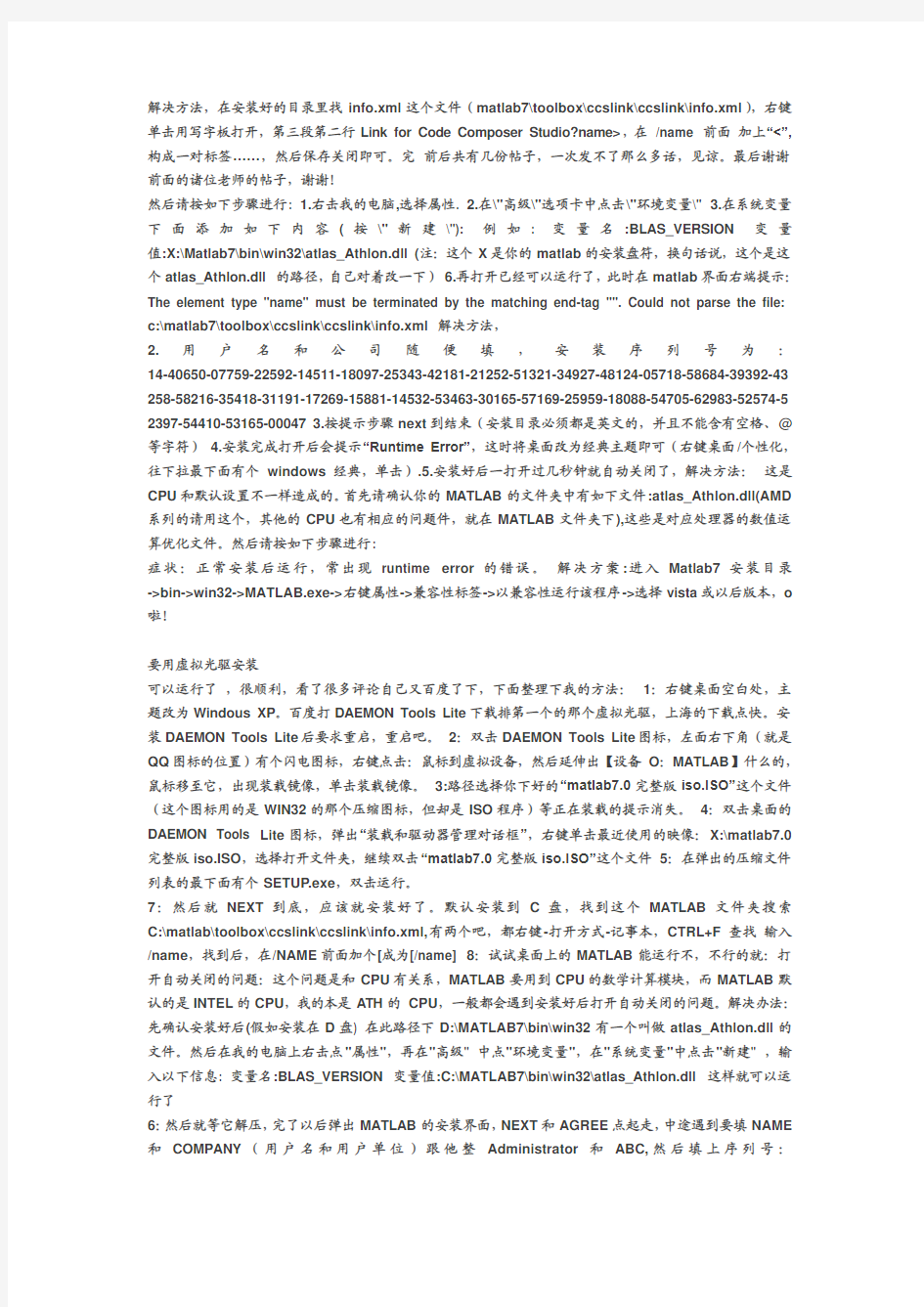

解决方法,在安装好的目录里找info.xml这个文件(matlab7\toolbox\ccslink\ccslink\info.xml),右键单击用写字板打开,第三段第二行Link for Code Composer Studio?name>,在/name 前面加上“<”,构成一对标签……,然后保存关闭即可。完前后共有几份帖子,一次发不了那么多话,见谅。最后谢谢前面的诸位老师的帖子,谢谢!
然后请按如下步骤进行: 1.右击我的电脑,选择属性. 2.在\"高级\"选项卡中点击\"环境变量\" 3.在系统变量下面添加如下内容(按\"新建\"): 例如: 变量名:BLAS_VERSION 变量值:X:\Matlab7\bin\win32\atlas_Athlon.dll (注:这个X是你的matlab的安装盘符,换句话说,这个是这个atlas_Athlon.dll 的路径,自己对着改一下)6.再打开已经可以运行了,此时在matlab界面右端提示:The element type "name" must be terminated by the matching end-tag "". Could not parse the file: c:\matlab7\toolbox\ccslink\ccslink\info.xml 解决方法,
2.用户名和公司随便填,安装序列号为:14-40650-07759-22592-14511-18097-25343-42181-21252-51321-34927-48124-05718-58684-39392-43 258-58216-35418-31191-17269-15881-14532-53463-30165-57169-25959-18088-54705-62983-52574-5 2397-54410-53165-00047
3.按提示步骤next到结束(安装目录必须都是英文的,并且不能含有空格、@等字符)
4.安装完成打开后会提示“Runtime Error”,这时将桌面改为经典主题即可(右键桌面/个性化,往下拉最下面有个windows经典,单击).
5.安装好后一打开过几秒钟就自动关闭了,解决方法:这是CPU和默认设臵不一样造成的。首先请确认你的MATLAB的文件夹中有如下文件:atlas_Athlon.dll(AMD 系列的请用这个,其他的CPU也有相应的问题件,就在MATLAB文件夹下),这些是对应处理器的数值运算优化文件。然后请按如下步骤进行:
症状:正常安装后运行,常出现runtime error的错误。解决方案:进入Matlab7安装目录->bin->win32->MATLAB.exe->右键属性->兼容性标签->以兼容性运行该程序->选择vista或以后版本,o 啦!
要用虚拟光驱安装
可以运行了,很顺利,看了很多评论自己又百度了下,下面整理下我的方法:1:右键桌面空白处,主题改为Windous XP。百度打DAEMON Tools Lite下载排第一个的那个虚拟光驱,上海的下载点快。安装DAEMON Tools Lite后要求重启,重启吧。2:双击DAEMON Tools Lite图标,左面右下角(就是QQ图标的位臵)有个闪电图标,右键点击:鼠标到虚拟设备,然后延伸出【设备O:MATLAB】什么的,鼠标移至它,出现装载镜像,单击装载镜像。3:路径选择你下好的“matlab7.0完整版iso.ISO”这个文件(这个图标用的是WIN32的那个压缩图标,但却是ISO程序)等正在装载的提示消失。4:双击桌面的DAEMON Tools Lite图标,弹出“装载和驱动器管理对话框”,右键单击最近使用的映像:X:\matlab7.0完整版iso.ISO,选择打开文件夹,继续双击“matlab7.0完整版iso.ISO”这个文件5:在弹出的压缩文件列表的最下面有个SETUP.exe,双击运行。
7:然后就NEXT到底,应该就安装好了。默认安装到C盘,找到这个MATLAB文件夹搜索C:\matlab\toolbox\ccslink\ccslink\info.xml,有两个吧,都右键-打开方式-记事本,CTRL+F查找输入/name,找到后,在/NAME前面加个[成为[/name] 8:试试桌面上的MATLAB能运行不,不行的就:打开自动关闭的问题:这个问题是和CPU有关系,MATLAB要用到CPU的数学计算模块,而MATLAB默认的是INTEL的CPU,我的本是ATH的CPU,一般都会遇到安装好后打开自动关闭的问题。解决办法:先确认安装好后(假如安装在D盘) 在此路径下D:\MATLAB7\bin\win32有一个叫做atlas_Athlon.dll的文件。然后在我的电脑上右击点"属性",再在"高级" 中点"环境变量",在"系统变量"中点击"新建" ,输入以下信息: 变量名:BLAS_VERSION 变量值:C:\MATLAB7\bin\win32\atlas_Athlon.dll 这样就可以运行了
6:然后就等它解压,完了以后弹出MATLAB的安装界面,NEXT和AGREE点起走,中途遇到要填NAME 和COMPANY(用户名和用户单位)跟他整Administrator和ABC,然后填上序列号:
13-22955-32678-26249-06848-40366-39620-03472-09765-20949-30945-19673-43738-38950 -44548
可以运行了,很顺利,看了很多评论自己又百度了下,下面整理下我的方法:1:右键桌面空白处,主题改为Windous XP。百度打DAEMON Tools Lite下载排第一个的那个虚拟光驱,上海的下载点快。安装DAEMON Tools Lite后要求重启,重启吧。2:双击DAEMON Tools Lite图标,左面右下角(就是QQ图标的位臵)有个闪电图标,右键点击:鼠标到虚拟设备,然后延伸出【设备O:MATLAB】什么的,鼠标移至它,出现装载镜像,单击装载镜像。3:路径选择你下好的“matlab7.0完整版iso.ISO”这个文件(这个图标用的是WIN32的那个压缩图标,但却是ISO程序)等正在装载的提示消失。4:双击桌面的DAEMON Tools Lite图标,弹出“装载和驱动器管理对话框”,右键单击最近使用的映像:X:\matlab7.0完整版iso.ISO,选择打开文件夹,继续双击“matlab7.0完整版iso.ISO”这个文件5:在弹出的压缩文件列表的最下面有个SETUP.exe,双击运行
3matlab安装好一开随即关闭的问题先确认MATLAB的安装文件中有:atlas_Athlon.dll 按如下步骤进行a右击我的电脑,选择属性b在\"高级\"选项卡中点击\环境变量\ c在系统变量下面添加如下内容(按\新建\) 例如变量名:BLAS_VERSION 值:E:\\Matlab7\\bin\\win32\\atlas_Athlon.dll (若你装在其它盘请修改盘符) 4有些桌名主题(不是所有)下MATLAB不能运行
速度超快,感谢楼主,我把大家在安装过程可能会问题写下来分享1解压的文件要不出现中文字符才可安装2安装过程出现PLP,把下面数字粘贴进去14-40650-07759-22592-14511-18097-25343-42181-21252-51321-34927-48124-05718-58684-39392-43 258-58216-35418-31191-17269-15881-14532-53463-30165-57169-25959-18088-54705-62983-52574-5 2397-54410-53165-00047
The element type "name" must be terminated by the matching end-tag "". Could not parse the file: d:\matlab\toolbox\ccslink\ccslink\info.xml解决办法,你看清楚它说的就好了,你按照他说的路径找到info.xml打开后有一个地方是“/name>”,他这里少了个括号,只需要加上就好了,改为“”保存,ok!
顶楼主,太棒了东西,只要下载完成用虚拟光驱安装就好了!
常见问题 2.初次运行时出现错误“Runtime Error!……”这是使用了与MATLAB不兼容的桌面主题导致的。将桌面主题改为最常见的Windows默认主题即可
很好用安装好后打开自动关闭的问题:这个问题是和CPU有关系,MATLAB要用到CPU的数学计算模块,而MATLAB默认的是INTEL的CPU,我的本是ATH的CPU,一般都会遇到安装好后打开自动关闭的问题。解决办法:先确认安装好后(假如安装在D盘) 在此路径下D:\MATLAB7\bin\win32有一个叫做atlas_Athlon.dll的文件。然后在我的电脑上右击点"属性",再在"高级"中点"环境变量",在"系统变量"中点击"新建" ,输入以下信息: 变量名:BLAS_VERSION 变量值:D:\MATLAB7\bin\win32\atlas_Athlon.dll
出现找不到什么模块的问题出在你安装目录不是E:\MATLAB 7,可能是C或其他的。把环境变量的值改到你的安装盘符就可以了!
下载下来不用解压SIO压缩包的,在脑上装个虚拟光驱,用虚拟光驱打开SIO文件,然后双击SIO压缩文件点击setup.exe安装就可以了。希望我的方法能够帮助大家顺利安装这个软件,嘿嘿
常见问题 3.打开MATLAB后闪一下自动关闭。此问题常在AMD品牌CPU计算机上出现。如果用的是AMD的CPU,安装好后,先确认安装文件夹下\bin\win32有一个atlas_Athlon.dll的文件(AMD系列的要用这个),然后在“我的电脑”上右击点“属性”,再在“高级”中点“环境变量”,在“系统变量”中“新建”,变量名:BLAS_VERSION 变量值:……\bin\win32\atlas_Athlon.dll(即atlas_Athlon.dll文件的路径)点确定就OK了!!!另外,顺便要说一下这个BLAS环境变量,这是BasicLinear AlgebraSubroutines的
缩写,就是“基础线性几何子程序”的意思。不过,如果你的CPU是P3的话,要用到D:\Matlab7\bin\win32下的atlas_PIII.dll动态链接库,相应地,P2的话对应atlas_PII.dll,所以设臵环境变量的时候要和自己的CPU对应。
常见问题: 1.安装时运行安装文件出现错误,可能是使用中文用户名登陆。MATLAB默认的安装目录和环境变量目录都不能出现中文。解决办法①:设臵环境变量,右击“我的电脑”-“属性”-“高级”-“环境变量”,把用户自定义环境变量中TEMP和TMP值都改为C:/Temp,然后在C盘下建一个C:/Temp 目录。这样就可以正常安装了(不过此方法可能会引起其它问题)。解决办法②:换用英文用户名登陆安装,如:Administrator。
58.218.*.* 发表于2010-04-19 21:32:13 很好很强大安装过程遇到俩点问题,不过都解决了。1.安装不要在中文文件夹下,比如弄一个新建文件夹,放在里面,这是不行的。2.所有安装完毕后,点击桌面图标,弹出出现错误,而且还有一个窗口里面全是英文的,密密麻麻的很多,就把你的主题换成是经典主题。一切就ok了,下载速度也非常的快,很值得。。。。谢谢=======我遇到问题2,什么是经典主题?怎么改??谢谢
问题一:点setup图标后出现“应用程序或DLL C:\WINDOWS\resources\Themes\dzartRV\dzartRV.msstyles为无效的Windows映像。请检测一遍您的安装盘问题二:this application has requested the runtime to terminate it in an unusal way......... 然后后面还一个框出什么java。。。这个问题我遇到了好像还遇到了别的问题装了3遍我是XP PLP给的没问题改tem 和temp的路径一定要全英文且无空格方法:单击我的电脑右键-属性-高级-环境变量双击TEM和TEMP 检查路径是不是全英文无空格。然后再解压缩再安装。对了主题改成了XP默认我也是xp用户,按照这个“试着下了一下,我是XP系统,没想到安装很顺利,好像没有遇到上面很多人反应的诸多问题,挺好的,谢谢提供实实在在的资源。如果是ISO,双击该文件,然后点里面的安装应用程序,输入PLP-22955-32678-26249-06848-40366-39620-03472-09765-20949-30945-19673-43738-38950-44548即可顺利完成”就可以了,没什么。iso文件记得用虚拟光驱打开,再点安装文件就行了。呵呵
ISO需要先解压,然后再解压的文件夹中找到setup.exe就可以安装了,直接根据它的提示,没什么需要修改的
一般情况,用虚拟光驱打开压缩包,打开setup.exe,按照操作提示即可安装,PLP(序列号)为13-22955-32678-26249-06848-40366-39620-03472-09765-20949-30945-19673-43738-38950-44548,没有问题!出现runtime error后来把MATLAB。exe的兼容性该为Microsoft2000就好用了顶!
出现“The element type "name" must be terminated by the matching end-tag "". Could not parse the file: c:\matlab7\toolbox\ccslink\ccslink\info.xml” 解决方法:用记事本编辑d:\matlab\toolbox\ccslink\ccslink中的info.xml,里面有一行
电脑x86兼容台式windows xp专业版打开后那窗口出来了,但几秒后又自动关闭了!这样的问题是因为MATLAB需要用到处理器的数学运算部分,需设臵一下BLAS(Basic Linear Algebra Subroutines,环境变量.首先请确认你的MATLAB的文件夹中有如下文件:atlas_Athlon.dll(AMD系列的请用这个),atlas_P4.dll(P4的用这个),atlas_PIII.dll(P3的用这个),atlas_PII.dll(P2的用这个),请按如下步骤进行: 1、右击我的电脑,选择属性. 2、在"高级"选项卡中点击"环境变量" 3、在系统变量下面添加如下内容(按"新建") 例如: 变量名:BLAS_VERSION 变量值:E:\Matlab7\bin\win32\atlas_Athlon.dll 按这个设臵过后,双击MATLAB图标,他首先出现“找不到指定的模块”,点击确定后,MATLAB打开了,又出现“找不到指定的程序”,然后出现一大堆乱七八糟的东西。不过MATLAB可以用,请教一下,有没有办法让它不再每次打开时都出现那种问题?急……
很好用,谢谢!!我的是AMD 的CPU ,改了一点东西才能用。安装好后打开自动关闭的问题:这个问题是和CPU有关系,MATLAB要用到CPU的数学计算模块,而MATLAB默认的是INTEL的CPU,我的本是ATH的CPU,一般都会遇到安装好后打开自动关闭的问题。解决办法:先确认安装好后(假如安装在D盘) 在此路径下D:\MATLAB7\bin\win32有一个叫做atlas_Athlon.dll的文件。然后在我的电脑上右击点"属性",再在"高级"中点"环境变量",在"系统变量"中点击"新建" ,输入以下信息: 变量名:BLAS_VERSION 变量值:D:\MATLAB7\bin\win32\atlas_Athlon.dll
解决问题:如下的问题。请把解压时的文件夹名称:“matlab 7.0完整版iso”改成纯英文的,如“matlab”。matlab的安装文件夹的名字中不能含有空格和中文字符。大家试一试,我是从百度里问道的,试过了,可以安。我是vista的机子。“我无法安装呀,打开那个step.exe,结果跳出来The installer cannot read mwinstall.dll file,This is probably due to a CD reader which can only read files with an eight.three naming convetion. 怎么安装啊?就无法继续了,急呀!!!”
好资源,序列号13-22955-32678-26249-06848-40366-39620-03472-09765-20949-30945-19673-43738-38950-44548 ,直接在解压包里面安装[引用] 发表于
安装好后打开自动关闭的问题:这个问题是和CPU有关系,MATLAB要用到CPU的数学计算模块,而MATLAB默认的是INTEL的CPU,我的本是ATH的CPU,一般都会遇到安装好后打开自动关闭的问题。解决办法:先确认安装好后(假如安装在D盘) 在此路径下D:\MATLAB7\bin\win32有一个叫做atlas_Athlon.dll的文件。然后在我的电脑上右击点"属性",再在"高级"中点"环境变量",在"系统变量"中点击"新建" ,输入以下信息: 变量名:BLAS_VERSION 变量值:D:\MATLAB7\bin\win32\atlas_Athlon.dll
貌似虚拟光驱安装会在95%左右死机,后来我直接安装就没问题了~~~~~ 关于运行后就关闭的解决方法:这个问题是和CPU有关系,MATLAB要用到CPU的数学计算模块,而MATLAB默认的是INTEL的CPU,我的本是ATH的CPU,一般都会遇到安装好后打开自动关闭的问题。解决办法:先确认安装好后(假如安装在D盘) 在此路径下D:\MATLAB7\bin\win32有一个叫做atlas_Athlon.dll的文件。然后在我的电脑上右击点"属性",再在"高级"中点"环境变量",在"系统变量"中点击"新建" ,输入以下信息: 变量名:BLAS_VERSION 变量值:D:\MATLAB7\bin\win32\atlas_Athlon.dll
用虚拟光驱打开点setup后装到95%就死机怎么办,有哪位大侠知道啊
序列号:13-22955-32678-26249-06848-40366-39620-03472-09765-20949-30945-19673-43738-38950-44548
解压密码:houde "The installer cannot read the mwinstall.dll file, This is probably due to a CD reader……"的解决办法:要更改一些设臵设臵环境变量,右击“我的电脑”-“属性”-“高级”-“环境变量”,把用户自定义环境变量中TEMP和TMP值都改为C:/Temp 然后在C盘下建一个C:/Temp 目录。这样就可以正常安装了;解压后安装是不能安装的.只有直接双击压缩包再双击安装程序才能安装
恩你们说的问题我遇到了解决办法是:不要直接解压,双击打开问文件再按setup.exe就好了然后输入上面间谍序列号即可
1、必须用虚拟光驱装,不能用解压软件
2、若是xp的还不能装,右击桌面-属性,把主题改成winXP
的
问题五:安装完成后:装上了,运行出现问题了。双击桌面MATLAB 7.0图标,主界面打开后立刻自己关闭了,没有提示任何错误。或者提示是出现Runtime error! Program:C:/MATLAB/bin/win32/MATLAB.exe This application has requested the Runtime to terminate it in an
unusual way. Please contact the application's support team for more information. 这样一类错误。解决:由于安装完成,在桌面上已经出现了matlab的快捷方式,右键点击-属性-兼容性-使用兼容模式-选择windows2000。再运行应该就行了。
一:最好用虚拟光驱软件,很方便我用的是这个:DAEMON Tools Lite,大家可以在百度里面搜搜。二:关于matlab自动关闭的问题:先确认安装好后(假如安装在D盘) 在此路径下D:\MATLAB7\bin\win32有一个叫做atlas_Athlon.dll的文件. 然后在我的电脑上右击点"属性",再在"高级系统设臵"中点“高级”,右下角有一个"环境变量",点击:“环境变量”,在"系统变量"中点击"新建" 输入以下信息: 变量名:BLAS_VERSION 变量址:D:\MATLAB7\bin\win32\atlas_Athlon.dll 当然XP的也是类同。三我的系统是Vista 版,所以安装了Vista的也可以用。四:在安装的时候,安装文件不能存放在有中文汉字的文件夹里面,否则会提示出错,还有就是那个PLP随便写一个吧,无关紧要,上面的名字也是。五:希望大家用,速度也是挺快的,我家两兆的带宽用了一个半小时。
果然是要用虚拟光驱才能装好
解压密码houde
使用虚拟光驱直接就安装成功了,只需要更改桌面主题为XP救OK了
不装虚拟光驱的朋友可以把他解压到硬盘中,如果出现The installer cannot read the mwinstall.dll file, This is probably due to a CD reader which can only read files with an eight.three naming convention. Please see the technical support page at https://www.360docs.net/doc/1c7171671.html, for assistance 把解压包中的中文驱除就行了
安装完以后打开MAYLAB.exe出错的话,大家可以试试下面这样:找到bin\win32的MAYLAB.exe,右键点击“属性”,将兼容性选为windows 2000,应用就行!虽然是英文版的,但是工具很齐全!
1、解压后安装是不能安装的.只有直接双击压缩包再双击安装程序才能安装。2、序列号是13-22955-32678-26249-06848-40366-39620-03472-09765-20949-30945-19673-43738-38950-44548 3、关于matlab自动关闭的问题:这个问题是和CPU有关系,MATLAB要用到CPU的数学计算模块,而MATLAB默认的是INTEL的CPU,所以速龙或者是闪龙的CPU一般都会遇到安装好后打开自动关闭的问题. 解决办法: 先确认安装好后(假如安装在D盘) 在此路径下D:\MATLAB7\bin\win32有一个叫做atlas_Athlon.dll的文件. 然后在我的电脑上右击点"属性",再在"高级"中点"环境变量",在"系统变量"中点击"新建" 输入以下信息: 变量名:BLAS_VERSION 变量址:D:\MATLAB7\bin\win32\atlas_Athlon.dll
打开后那窗口出来了,但几秒后又自动关闭了!这样的问题是因为MATLAB需要用到处理器的数学运算部分,需设臵一下BLAS(Basic Linear Algebra Subroutines,环境变量.首先请确认你的MATLAB的文件夹中有如下文件:atlas_Athlon.dll(AMD系列的请用这个),atlas_P4.dll(P4的用这个),atlas_PIII.dll(P3的用这个),atlas_PII.dll(P2的用这个),请按如下步骤进行: 1、右击我的电脑,选择属性. 2、在"高级"选项卡中点击"环境变量" 3、在系统变量下面添加如下内容(按"新建") 例如: 变量名:BLAS_VERSION 变量值:E:\Matlab7\bin\win32\atlas_Athlon.dll 按这个设臵过后,双击MATLAB图标,他首先出现“找不到指定的模块”,点击确定后,MATLAB打开了,又出现“找不到指定的程序”,然后出现一大堆乱七八糟的东西。不过MATLAB可以用,请教一下,有没有办法让它不再每次打开时都出现那种问题?如何解决呢?????急……
用记事本编辑d:\matlab\toolbox\ccslink\ccslink中的info.xml,里面有一行
可以装,挺好的,但这个过程也是挺折腾的,首先要不能解压,在里面直接点SETUP.exe,才能进入安装界面,然后输入序列号,大家都给了,我也是看大家给的,最后安装文件夹竟然不是带有中文字,(这一点我真晕,明显鄙视中国的软件水平),然后一步一步进行就好了!哈哈我是帮女朋友装的,她的是vista系统,成就感蛮高!
要更改一些设臵设臵环境变量,右击“我的电脑”-“属性”-“高级”-“环境变量”,把用户自定义环境变量中TEMP和TMP值都改为C:/Temp 然后在C盘下建一个C:/Temp 目录。这样就可以正常安装了,2、序列号是13-22955-32678-26249-06848-40366-39620-03472-09765-20949-30945-19673-43738-38950-44548 ,好运
打开后那窗口出来了,但几秒后又自动关闭了!这样的问题是因为MATLAB需要用到处理器的数学运算部分,需设臵一下BLAS(Basic Linear Algebra Subroutines,环境变量.首先请确认你的MATLAB的文件夹中有如下文件:atlas_Athlon.dll(AMD系列的请用这个),atlas_P4.dll(P4的用这个),atlas_PIII.dll(P3的用这个),atlas_PII.dll(P2的用这个),请按如下步骤进行: 1、右击我的电脑,选择属性. 2、在"高级"选项卡中点击"环境变量" 3、在系统变量下面添加如下内容(按"新建") 例如: 变量名:BLAS_VERSION 变量值:E:\Matlab7\bin\win32\atlas_Athlon.dll 按这个设臵过后,双击MATLAB图标,他首先出现“找不到指定的模块”,点击确定后,MATLAB打开了,又出现“找不到指定的程序”,然后出现一大堆乱七八糟的东西。不过MATLAB可以用,请教一下,有没有办法让它不再每次打开时都出现那种问题?
Runtime error 解决方法,鼠标右键图标--属性--兼容性--以兼容模式运行这个程序--我的是win7,选的vistaSP2
安装成功后,运行遇到错误提示Runtime error ,解决方法-鼠标右键MATLAB图标--选择属性--兼容性--以兼容模式运行这个程序(我的是win7,选的vistaSP2)
Matlab7.0下载和正确设臵Matlab安装后可能会遇到这样的问题,打开后那窗口出来了,但一会后又自动关闭了!出现这样的问题是因为MATLAB需要用到处理器的数学运算部分,故需要设臵一下BLAS(Basic Linear Algebra Subroutines,就是"基础线性几何子程序"的意思)环境变量.首先请确认你的MATLAB的文件夹中有如下文件:atlas_Athlon.dll(AMD系列的请用这个),atlas_P4.dll(P4的用这个),atlas_PIII.dll(P3的用这个),atlas_PII.dll(P2的用这个),这些是对应处理器的数值运算优化文件然后请按如下步骤进行: 1、右击我的电脑,选择属性. 2、在"高级"选项卡中点击"环境变量" 3、在系统变量下面添加如下内容(按"新建") 例如: 变量名:BLAS_VERSION 变量值:E:\Matlab7\bin\win32\atlas_Athlon.dll 然后运行你的MATLAB吧!
说下我的安装心得:第一次到18%就自动关闭,第二次安装时把语言删掉只剩下英文的输入法,然后安装的盘基本不变,把原来的覆盖过去最后很快就安装好了而且可以用了谢谢LZ 分享
是iso 用虚拟光驱打开双击里面的setup.exe 就可以了一直安装到完成啥事都不用做。至于那个安装好了以后打开了会自动关闭。按照前面的各位的方法就能解决:“ 关于matlab自动关闭的问题:这个问题是和CPU有关系,MATLAB要用到CPU的数学计算模块,而MATLAB默认的是INTEL的CPU,所以速龙或者是闪龙的CPU一般都会遇到安装好后打开自动关闭的问题. 解决办法: 先确认安装好后(假如安装在D盘) 在此路径下D:\MATLAB7\bin\win32有一个叫做atlas_Athlon.dll的文件. 然后在我的电脑上右击点"属性",再在"高级"中点"环境变量",在"系统变量"中点击"新建" 输入以下信息: 变量名:BLAS_VERSION 变量址:D:\MATLAB7\bin\win32\atlas_Athlon.dll ” [引用] 发表于
我不解压缩直接点击.exe,或使用虚拟光盘按都安装上,环境变量也改了,但是点击图标不能用,重下重装都不好用。最后借鉴高人之鉴,将主题改为windows 经典或是windows XP就好用啦!!!!!!
出现unknown exception时候的解决办法:试验了很久,终于发现如题的原因了,下面把解决方案贴上来. matlab在安装的过程中不能安装在中文目录下,并且环境变量中也不能出现中文字,前者matlab会提示有中文字符或乱码,而后者会在点击setup.exe的时候出现一个unknown exception的异常的对话框,然后点击40~50遍也关不掉,最后只能用ctrl+alt+delete来关掉了。要解决这个问题也不难,只要重新设臵一下环境变量就可以了,具体步骤我就啰嗦一下了: 右击"我的电脑"——>"属性"——>"高级"选项卡——>"环境变量"按钮——>双击"TMP"的环境变量此时会出现一个编辑选项框,把原来的值删掉,因为这个值里面包含了中文,或许你直接看不到,因为有的时候会用"%USERPROFILE%"的东西来代替掉了.用"C:/Temp"这个值来代替原来的值,然后再安装matlab7.0,就没有问题了.
引用:这是安装教程,谢谢这位兄弟(不知是男是女)zhb03090637 1、解压后安装是不能安装的.只有直接双击压缩包再双击安装程序才能安装。2、序列号是13-22955-32678-26249-06848-40366-39620-03472-09765-20949-30945-19673-43738-38950-44548 3、关于matlab自动关闭的问题:这个问题是和CPU有关系,MATLAB要用到CPU的数学计算模块,而MATLAB默认的是INTEL的CPU,所以速龙或者是闪龙的CPU一般都会遇到安装好后打开自动关闭的问题. 解决办法: 先确认安装好后(假如安装在D盘) 在此路径下D:\MATLAB7\bin\win32有一个叫做atlas_Athlon.dll的文件. 然后在我的电脑上右击点"属性",再在"高级"中点"环境变量",在"系统变量"中点击"新建" 输入以下信息: 变量名:BLAS_VERSION 变量址:D:\MATLAB7\bin\win32\atlas_Athlon.dll
我非常感谢zhb03090637这位高材生,你真是对电脑十分了解,这里我是装门感谢你的,还有我也想引用你的话帮助更多的朋友解决装MATLAB出现一般性问题:1、解压后安装是不能安装的.只有直接双击压缩包再双击安装程序才能安装。2、序列号是13-22955-32678-26249-06848-40366-39620-03472-09765-20949-30945-19673-43738-38950-44548
如果下载后使用虚拟光驱正确安装而打开却提示什么run error之类的错误,可以试试这个办法:右键单击matlab图标,选择“属性”—>“兼容性”,我的系统是winxp,所以我选择了兼容模式win2000,你也可以试试别的,之后就可以用了。
3分钟搞定...而且xp主题必须是经典版的,装完之后自动关闭,新建一个环境变量就解决了。谢谢啦~~所有可能出现的问题都考虑到了
如果cpu 是Intel的进入不了了话就试试把点图标属性中的兼容性改为win2000试试我试了可以
matlab在安装的过程中不能安装在中文目录下,并且环境变量中也不能出现中文字,前者matlab会提示有中文字符或乱码,而后者会在点击setup.exe的时候出现一个unknown exception的异常的对话框,然后点击40~50遍也关不掉,最后只能用ctrl+alt+delete来关掉了。要解决这个问题也不难,只要重新设臵一下环境变量就可以了,具体步骤我就啰嗦一下了: 右击"我的电脑"——>"属性"——>"高级"选项卡——>"环境变量"按钮——>双击"TMP"的环境变量此时会出现一个编辑选项框,把原来的值删掉,因为这个值里面包含了中文,或许你直接看不到,因为有的时候会用"%USERPROFILE%"的东西来代替掉了.用"C:/Temp"这个值来代替原来的值,然后再安装matlab7.0,就没有问题了.
出现Runtime Eerror问题的朋友右击MAT图标,选择属性,然后点击兼容性选择windows2000,我的是XP 系统.改了后就能用了。希望对大家有帮助!
matlab 7.0安装过程中没问题。安装完成后,一运行就出现错误,u M R T ^ ~ Microsoft visual c++ Runtime Library runtime error program:d:\MATLAB\bin\win32\MATLAB.exe x!L o L | this application has requested the runtime to terminate it in an unusual way. please contact the application's support team for more information c:U%L.L*L 解决办法:安装好之后,将桌面的快捷方式图标的属性修改一下,兼容性由默认的win95改为win2000就行。。
在下述步骤安装完成后仍然无法使用的,右键点击桌面上的MATLAB7.0属性/兼容性/选择win2000 确定然后就能用了~~~1、【解压后安装是【不能】安装的】.【只有】直接双击压缩包再双击安装程序才能安装。2、序列号是13-22955-32678-26249-06848-40366-39620-03472-09765-20949-30945-19673-43738-38950-44548 【随意输入就行了】3、关于matlab自动关闭的解决办法: 先确认安装好后(假如安在D盘) 在D:\MATLAB7\bin\win32有一个叫做atlas_Athlon.dll的文件. 再在我的电脑上右击点"属性",再在"高级"中点"环境变量",在"系统变量"中点击"新建" 输入以下信息: 变量名:BLAS_VERSION 变量地址:D:\MATLAB7\bin\win32\atlas_Athlon.dll 就OK!
办法:右键单击matlab图标,选择“属性”—>“兼容性”,我的系统是winxp,所以我选择了兼容模式win2000,你也可以试试别的,之后就可以用了。很好!!!!!!很强大!!!!!
出现就打不开了错误内容是:Runtime Error!Program:C:/MATLAB/bin/win32/MATLAB.exe This application has requested the Runtime to terminate it in an unusual way. Please contact the application's support team for more information. 可以右击matlab的快捷方式,将属性改成windows 2000或者windows NT 4.0即可。[引用] 发表于
安装之后开一用但是重新启动电脑之后就会出现就打不开了错误内容是:Runtime Error!Program:C:/MATLAB/bin/win32/MATLAB.exe This application has requested the Runtime to terminate it in an unusual way. Please contact the application's support team for more information 单击MATLAB7.0把属性兼容性改为windows2000就好了。大家也试试
可以安装,把你的主题改成“Windows经典”,运行的时候也是,要不然安装不了,也运行不了!
"如果下载后使用虚拟光驱正确安装而打开却提示什么run error之类的错误,可以试试这个办法:右键单击matlab图标,选择“属性”—>“兼容性”,我的系统是winxp,所以我选择了兼容模式win2000,你也可以试试别的,之后就可以用了。" 好,能用了,谢谢
要装这个软件先改两个东西!打开我的电脑的属性>高级>环境变量>TMP值Temp,TEMP值TEMP>确定;就行了!
Runtime Error!Program:C:/MATLAB/bin/win32/MATLAB.exe This application has requested the Runtime to terminate it in an unusual way. Please contact the application's support team for more information. 的解决办法是你把matlab的属性中的兼容性选中用兼容模型运行这个程序,在下拉框中选择weindows2...就可以了。希望大家好好学学
用虚拟光驱打开这个文件,你就会发现你多了一个盘,一个光驱,这就是所谓的虚拟光驱,然后双击打开,里面就是像一个光盘里面的结构了,可以直接,双击setup.exe,进行安装. [引用] 发表于
注意安装完后运行如果显示java错误,是因为您的电脑用的其他主题(番茄花园之类)改回windows自带的主题就可以正常运行。
我女朋友用的intel笔记本没有用虚拟光驱,什么都没改,只用了序列号就一路确定下来可以用了。我的台式机先装了daemon,再设臵环境变量,再修改matlab属性,右键单击matlab图标,选择“属性”—>“兼容性”,我的系统是winxp,所以我选择了兼容模式win2000,最后终于可以用了,谢谢帮助。
装上了,运行出现问题了。双击桌面MATLAB 7.0图标,主界面打开后马上自己关闭了,没有提示任何错误。解决办法首先请确认你的MATLAB的文件夹中有如下文件:atlas_Athlon.dll(AMD系列的请用这个,其他的CPU也有相应的问题件,就在MATLAB文件夹下),这些是对应处理器的数值运算优化文件然后请按如下步骤进行: 1、右击我的电脑,选择属性. 2、在\"高级\"选项卡中点击\"环境变量\" 3、在系统变量下面添加如下内容(按\"新建\"): 例如: 变量名:BLAS_VERSION 变量值:E:\\Matlab7\\bin\\win32\\atlas_Athlon.dll 然后运行你的MATLAB吧!
安装时出现:应用程序或dll c:\windows\resources\themes\vista le2.0\vista le 2.0.msstyles为无效的映象。在点了5下左右就进入安装界面,但是安装了之后想也想的到,肯定不行,有问题的了。的确,安装了之后无法打开应用程序。解决方法:将主题换成经典模式,(xp模式下即可),成功~
找到有一行这样的
故障二:打开matlab就出现如下的提示"The markup in the document preceding the root element must be well-formed. Could not parse the file: d:\matlab7.0\toolbox\ccslink\ccslink\info.xml" or The element type "name" must be terminated by the matching end-tag "". Could not parse the file: d:\matlab7\toolbox\ccslink\ccslink\info.xml.第一个问题解决后,可能出现这个故障. 解决方法是:找到d:\matlab7\toolbox\ccslink\ccslink\info.xml 这个文件,一定要用写字板打开这个文件
故障一:matlab一打开随即自动关闭解决方法:这是CPU和默认设臵不一样造成的。假设你的CPU 不是P4,而是AMD的ATHLON那么修改的方法就是:首先请确认你的MATLAB的文件夹中有如下文件:atlas_Athlon.dll(AMD系列的请用这个,其他的CPU也有相应的问题件,就在MATLAB文件夹下),这些是对应处理器的数值运算优化文件。然后请按如下步骤进行: 1.右击我的电脑,选择属性. 2.在\"高级\"选项卡中点击\"环境变量\" 3.在系统变量下面添加如下内容(按\"新建\"): 例如: 变量名:BLAS_VERSION 变量值:X:\\Matlab7\\bin\\win32\\atlas_Athlon.dll (注:这个X是你的matlab的安装盘符,换句话说,这个是这个atlas_Athlon.dll 的路径,自己对着改一下)然后运行你的MATLAB吧!
很好,可以用.只需解决两个故障:故障一:matlab一打开随即自动关闭上面已有解决方案.故障二:打开matlab就出现如下的提示The element type "name" must be terminated by the matching end-tag "". Could not parse the file: d:\matlab7\toolbox\ccslink\ccslink\info.xml.第一个问题解决后,可能出现这个故障. 解决方法是:找到d:\matlab7\toolbox\ccslink\ccslink\info.xml 这个文件,一定要用写字板打开这个文件,找到有一行这样的
概是在第七行吧,把这句的/name>改成,再保存一下这文件。这样修改后,应当不会有问题了.
实在太好了,PLP 为13-22955-32678-26249-06848-40366-39620-03472-09765-20949-30945-19673-43738-38950-44548 name and company 随便输入安装成功后运行matlab在命令窗中就出现如下的提示The element type "name" must be terminated by the matching end-tag "". Could not parse the file: d:\matlab7\toolbox\ccslink\ccslink\info.xml. 可能出现这个故障. 解决方法是:找到d:\matlab7\toolbox\ccslink\ccslink\info.xml 这个文件,一定要用写字板打开这个文件,找到有一行这样的
速度老快了,平均1.1m/s,安装过程如下:1、解压,要求所有文件必须在全英文目录。2、点击setup,安装3、序列号是13-22955-32678-26249-06848-40366-39620-03472-09765-20949-30945-19673-43738-38950-44548 4、关于matlab自动关闭的问题:这个问题是和CPU有关系,MATLAB要用到CPU的数学计算模块,而MATLAB 默认的是INTEL的CPU,所以速龙或者是闪龙的CPU一般都会遇到安装好后打开自动关闭的问题. 解决办法: 先确认安装好后(假如安装在C盘) 在此路径下C:\MATLAB7 \bin\win32有一个叫做atlas_Athlon.dll的文件. 然后在我的电脑上右击点"属性",再在"高级"中点"环境变量",在"系统变量"中点击"新建" 输入以下信息: 变量名:BLAS_VERSION 变量址:C:\MATLAB7\bin\win32\atlas_Athlon.dll
安装步骤和打开自动关闭的解决办法:1、用虚拟光驱加载后双击盘符自动安装;或者直接双击压缩包再双击安装程序安装,切记不要解压,不然安装会失败。2、关于matlab自动关闭的问题:这个问题是和CPU有关系,MATLAB默认的是INTEL的CPU,所以速龙或者是闪龙的CPU一般都会遇到安装好后打开自动关闭的问题,尤其是现在的CPU大多数是AMD的,估计是MATLAB开发商与INTER相互勾结,^_^ 。解决办法: 假如程序安装在C盘,在路径C:\MATLAB7\bin\win32有一个叫做atlas_Athlon.dll的文件. 然后在我的电脑上右击点"属性",再在"高级"中点"环境变量",在"系统变量"中点击"新建" 输入以下信息: 变量名:BLAS_VERSION 变量址:C:\MATLAB7\bin\win32\atlas_Athlon.dll Okay啦,记准步骤哟!祝你成功!
我遇到两个问题:1.安装时,碰到某某文件拒绝访问,找不到路径类似的情况。我在压缩包里直接安装(不解压)或者解压后安装都出现了这种情况。解决:通过虚拟光驱打开此压缩文件,安装就没问题了。我用的Deamon-Tool,具体使用这里就不说了。 2.安装好后,运行,出现Runtime error! Program:C:/MATLAB/bin/win32/MATLAB.exe This application has requested the Runtime to terminate it in an unusual way. Please contact the application's support team for more information. 这样一个错误。解决:由于安装完成,在桌面上已经出现了matlab的快捷方式,右键点击-属性-兼容性-使用兼容模式-选择windows2000。再运行应该就行了。我的CPU是intel的,系统是番茄花园winXP的。
我安装的时候也出现了一些问题,与大家分享以下,可以装上,就是运行是runtim eerror!,我按照他人的方式试了很多次,最后发现是兼容性问题,我的cpu是AMD的,右击MAT图标,选择属性,然后点击兼容性选择windows二千,补充一下我的是WINXP系统.希望对大家有帮助!
先确认安装好后(假如安装在D盘) 在此路径下D:\MATLAB7\bin\win32有一个叫做atlas_Athlon.dll的文件. 然后在我的电脑上右击点"属性",再在"高级"中点"环境变量",在"系统变量"中点击"新建" 输入以下信息: 变量名:BLAS_VERSION 变量址:D:\MATLAB7\bin\win32\atlas_Athlon.dll 按上面的方法做了,能用但显示找不到指定模块请问下高手这是回事啊???????
下载完了,刚开始不能用,后来看了天才人间的说明:“新建”一个变量,比如你装在D盘的,就新建一个变量名为BLAS_VERSION,变量值为D:\matlab\bin\win32\atlas_Athlon.dll 的变量”,立刻能用,非常感谢!!!!!!!
装的过程非常顺利。就是一开始要一个plp序列号:上面的能用。好像所有matlab都一样。以前用matlab6.5的plp序列号也是那个13-22955-32678-26249-06848-40366-39620-03472-09765-20949-30945-19673-43738-38950-44548 。楼主做了这么大的分享。我不客观的评论几句,我还是人么。不过要是amd的cpu确实要改变些参数。别人的回复中自己找。
下载安装全攻略首先说明我的系统是Win7的。 1.直接下载下来后解压到一个文件夹,双击setup即进入安装界面(我没使用虚拟光驱就可以解压安装) 2.用户名和公司随便填,安装序列号为:14-40650-07759-22592-14511-18097-25343-42181-21252-51321-34927-48124-05718-58684-39392-43 258-58216-35418-31191-17269-15881-14532-53463-30165-57169-25959-18088-54705-62983-52574-5 2397-54410-53165-00047 3.按提示步骤next到结束(安装目录必须都是英文的,并且不能含有空格、@等字符) 4.安装完成打开后会提示“Runtime Error”,这时将桌面改为经典主题即可(右键桌面/个性化,往下拉最下面有个windows经典,单击)未完即可(右键桌面/个性化,往下拉最下面有个windows 经典,单击)未完}#
MATLAB安装教程
MATLAB安装教程 以下文件大小为4.7G ,存放磁盘时需要NTFS格式才能支持(右击C(D、E、F、…)盘 【属性】查看) 迅雷下载地址: ed2k://|file|[科学计算语 言].TLF-SOFT-Mathworks.Matlab.R2012a.ISO-TBE[https://www.360docs.net/doc/1c7171671.html,].iso|4803622912|3 4cfb7dc1ac03433a0bc23841667c3bb|h=ja3k3tpyayfcr24e3aucpluayzdnrbcc|/ 点击下载 懒得下载的话就带U盘来我宿舍copy (南四114) 此安装教程为完全不懂安装matlab的菜鸟们准备的,如果是老鸟可以无视此教程,直接参阅crack文件夹里install.txt自行安装 Step 1 将下载回来的【[科学计算语言].TLF-SOFT-Mathworks.Matlab.R2012a.ISO-TBE】文件点右键解压到【[科学计算语言].TLF-SOFT-Mathworks.Matlab.R2012a.ISO-TBE】
Step 2 然后找到【[科学计算语言].TLF-SOFT-Mathworks.Matlab.R2012a.ISO-TBE】文件夹,点击进入 Step 3 进入后点击setup进行安装
Step 4
安装密钥:38699-60149-36808-21840-05491
将C改成D是将MA TLAB安装在D盘中,建议大家养成良好习惯,以后安装其它软件的时候不要装在C盘,这样有利于电脑系统的运转和维护。 Step 5 一直点【是】→【下一步】→【安装】→等待安装完毕
Matlab2013b安装说明
注意:由于该软件为外国软件,不能识别汉字,因此在安装过程中如需要另建文件,文件名切勿使用汉字命名! 步骤: 1.把名为"tamwoR13b.part(01-21).rar"的压缩包全部下载后放在同一目录下,解压(随便解压到哪个文件夹。); 2.把Mathworks Matlab R2013b文件夹中的R2013b_Windows.iso文件解压到C盘根目录下;(软件安装后需占用较大内存,大约10G) 3.解压出Mathworks Matlab R2013b\patch中的install_jar.rar,把里面的install.jar 文件覆盖到解压后的R2013b_Windows文件夹的java\jar\中(覆盖前请备份原文件),点击setup开始安装;(因为本安装包为光盘映像文件,压缩包解压后会自动生成虚拟光盘,如果此处无法替换可将光盘整个复制生成一个文件夹,在生成的文件夹下安装也是可行的。); 4.安装过程选择without internet,第二步填密钥时请填入50099-21292-14201-03250-24790-41816-23907-62461-58657-24048-55364-08874-185 66-22288(或者24301-62136-21555-63628-23951-18882-23524-13990-17158-47212-41804-63025-638 83-42443); 5.在请求lisense file时选择matlab_std.dat;(此处请求的是完整路径,一定要填写至最后一个包含该文件的文件夹。); 6.安装完成后解压Mathworks Matlab R2013b\patch\libmwservices.dll替换掉你的程序文件夹中的MATLAB\R2013b\bin\win64\libmwservices.dll; 7.至此,安装完成,亲测可用。 请务必按照此安装说明执行,否则可能会出现意想不到的因素导致安装失败。
MATLAB2013b安装说明
Matlab R2013b论坛中已经有一个版本了,但是包含的组件不全。这个版本破解了32位和64位的,并且包含了全部的组件。 MATLAB?是一种用于数值计算、可视化及编程的高级语言和交互式环境。使用 MATLAB,可以分析数据,开发算法,创建模型和应用程序。借助其语言、工具和内置数学函数,您可以探求多种方法,比电子表格或传统编程语言(如 C/C++ 或Java?)更快地求取结果。 MATLAB 应用广泛,其中包括信号处理和通信、图像和视频处理、控制系统、测试和测量、计算金融学及计算生物学等众多应用领域。在各行业和学术机构中,有一百多万工程师和科学家使 用 MATLAB 这一技术计算语言。 安装说明(见ISO文件内的CYGiSO文件夹) 1.将下下来的ISO文件载入到虚拟光驱(可以使用Daemon Tools或UltraISO等)或解压,双击setup.exe,选择“不适用Internet安装”;
2.填入序列号(单机安装填:12345678901112131415,网络安装填:22345678901112131415,我们一般都是单机安装的) 3.选择安装方式,选择安装组件,选择安装的快捷方式
4.下一步,等待安装完成 5.进入CYGiSO文件夹(它在ISO文件内,你把ISO文件解压或载入虚拟光驱就能看到了),选择与你系统版本对应的破解文件(32位选择x86,64位选择x64),复制里面的dll文件。
6.转到安装目录\R2013b\bin\win64(如果是32位系统,则应为安装目录\R2013b\bin\win32),右击,粘贴,确认替换。
multisim12.0汉化版 附详细安装教程
multisim12.0汉化破解版附详细安装教程 软件名称:multisim12.0汉化破解版附详细安装教程 软件大小:562MB 软件语言:简体中文 软件介绍: multisim12是美国国家仪器有限公司推出的以Windows为基础的仿真工具,适用于板级的模拟/数字电路板的设计工作。12.0是目前该软件的最高版本,现在已经成功破解,并且完全汉化,用户可放心使用,下面附带详细安装图文教程。软件包含了电路原理图的图形输入、电路硬件描述语言输入方式,具有丰富的仿真分析能力,再结合了直观的捕捉和功能强大的仿真,能够快速、轻松、高效地对电路进行设计和验证。 凭借multisim12.0汉化破解版,用户可以立即创建具有完整组件库的电路图,并利用工业标准SPICE模拟器模仿电路行为。借助专业的高级SPICE分析和虚拟仪器,您能在设计流程中提早对电路设计进行的迅速验证,从而缩短建模循环。与NI Lab ⅥEW和SignalExpress软件的集成,完善了具有强大技术的设计流程,从而能够比较具有模拟数据的实现建模测量。 multisim12的专业特色: 1、模拟和数字应用的系统级闭环仿真配合Multisim和LabVIEW能在设计过程中有效节省时间; 2、全新的数据库改进包括了新的机电模型,AC/DC电源转换器和用于设计功率应用的开关模式电源; 3、超过2,000个来自于亚诺德半导体,美国国家半导体,NXP和飞利浦等半导体厂商的全新数据库元件; 4、超过90个全新的引脚精确的连接器使得NI硬件的自定制附件设计更加容易。multisim12.0汉化破解安装方法: 1、下载解压,双击“NI_Circuit_Design_Suite_12.0.exe”安装原版; 2、弹出对话框,选择“确定”;
Multisim14使用multisim12元件库的方法
Multisim14使用multisim12元件库的方法 如题,步骤如下: 1、下载multisim12,multisim14,multisim12库文件。 2、安装multisim14,安装multisim12,安装方法及安装包自己百度 3、打开multisim12,导入multisim12库文件。工具----数据库----数据库管 理器---导入-----选择下载好的数据库,按照提示操作。 4、导入成功后,打开数据库管理器(打开顺序:工具----数据库---数据库管 理器),点击右下角的关于,查找已导入数据库的存放位置。如导入到用户数据,则复制用户数据库地址,如下图,我的存放地址为:C:\Users\Administrator\AppData\Roaming\National Instruments\Circuit Design Suite\\database 5、打开数据库存放位置,可看到当前数据库, usr文件为数据库文件。 6、关闭multisim12,运行multisim14,执行工具----数据库----转换数据库 ---选择v12→v14-----选择源数据库名称 7、打开到multisim12中usr库文件存放位置,即第四步所示地址,右下角选 择所有文件,这是可看到第三步导入的库文件存放文件,选择该文件,点击打开,点击开始,选择自动重命名或覆盖、忽略,点击确定。
8、等待导入结束后,即可使用。 该方法可用于其他版本数据库导入,如multisim10数据库导入multisim12或14等。 另外,也可以下载别人转换好的数据库文件,但是是否可行,有待验证。
matlab7.0详细安装教程
m a t l a b7.0详细安装 教程 -CAL-FENGHAI.-(YICAI)-Company One1
安装教程详解 开始出现不能 1:在电脑——属性——高级——环境变量里面的temp和tep什么的全部该成一样的中间不能有空格的如D:\temp 2:你的管理员身份不能是中文的 3:在你的盘里面安装一个文件夹和你改变的一样,如D:\temp 4:安装包所在的文件夹不能有中文,不能是2级以上的文件夹,就是安装包最好直接放在哪个盘里面 5:安装时候名字什么都要是中文 6:安装时安装的地方所在的文件夹不能有中文,不能有空格(如progrem files,错) 7:安装完成可以把电脑——属性——高级——环境变量里面的temp和tep改回来 首先,下载一个安装压缩包,网上都有,百度一下就可以 二,要配置环境变量,如下:右键我的电脑(计算机)——属性——高级系统设置——在高级选项卡中,点环境变量——在系统变量中,吧TEMP、TMP的路径改为C:\temp 如图1 图1 三、在C盘下建一个临时文件夹(安装时用) 图2 四、直接双击压缩包中的setup(注意不用解压缩)如图3
图3 图4 五、如图4所示在红线内属于序列号。有以下序列号可供选择: Matlab 7 (R14) 注册码1:9-99-4348-64597-4650-58980-25665-36629-569-20030-38795-3292-58825-37547-05827-26397 Matlab 7 (R14) 注册码2:2-07634-9455-22809-05445-8276-06885-622-4238-20443-59027-07209-27706-28292-8293-372 Matlab 7 (R14) 注册码3:4-04275-4666-4272-04997-7226-59862-2790-20094-53460-62647-5858-309-03776-34505-00776-
multisim12安装教程
安装步骤: 1、选择下载的软件压缩包,鼠标右击选择解压到“mulitisim12\(E)”。 2、在解压文件夹找到NI_Circuit_Design_Suite_12.0.exe鼠标右击选择打开。 3、点击确定。 4、点击Unzip解压。 5、点击确定。 6、点击Install NI CircuitDesign Suite12.0该项。
7、返回安装包文件夹,在Mulitisim12.0文件夹中找到keygenfull.exe,鼠标右击选择以管理员身份运行。 8、点击Generate,然后点击Copy。 9、名称随意输入,选择Serial Number后面的空白处鼠标右击,选择粘贴,然后点击Next。
10、点击Browse更改安装路径,建议安装到除C盘以外的磁盘,可在D盘或者其他盘创建一个multisim12.0文件夹。然后点击Next。 11、点击Next。
12、点击Next。 13、选择I accept the above3LicenseAdreemnrt选项,然后点击Next。软件
14、点击Next。 15、软件安装中(大约需要10分钟左右)。
16、点击Next。 17、点击Restart Later。 18、返回安装包文件夹,在Mulitisim12文件夹中找到 NI_Circuit_Design_Suite_12.0.exe,鼠标右击选择以管理员身份运行,然后点击Creat license file...。 19、在弹出的界面中打开multisim12文件夹(参照第十步的路径),在文件名处输入key,点击保存。
MATLAB安装图解
二、License文件和破解方法:crack.rar(5.45 KB, 下载次数: 2754) (免费下载) 1.we offer you two ways to license matlab r2009a: 2. 3.standalone 4.1) choose "install manually without using the internet" 5.2) enter the "file installation key" 6.11111-11111-02011-44270 7.3) use "license_standalone.dat" when asked for license file 8. https://www.360docs.net/doc/1c7171671.html,work 10.1) choose "install manually without using the internet" 11.2) enter the "file installation key" 12.11111-11111-02011-06717 13.3) if neccessary install "license manager" 14.4) use "license_server.dat" when asked for license file 15. 16.enjoy ! step1 插入DVD 安装盘或者双击下载的安装程序。安装开始,跳出欢迎对话框,选择Install manually without using the Internet 并点击Next 。 Step2 安装许可协议。选择Yes 并点击Next Step3 输入安装码。点击选择“ I have the file installtion key for the my license ”,接着打开下载的安装包,里面有个crack 破解文件夹,打开install.txt 文件,复制安装码11111-11111-02011-44270,注意不是下面的那个。粘贴刚才复制的安装码,点击Next 。 Step4
Matlab2012的安装详细步骤
1、下载并安装UltraIso(下载地址见附录),下载Matlab 2012B。使用UltraIso将Matlab 2012B相关文件提取/解压 缩至一个文件目录(如图 1)。 2、 双击setup.exe进行安装(如图 2) 图 1 图 2 3、安装中选择“不使用Internet安装”
图 3 4、接受许可协议 图 4 5、输入安装密钥:37176-43568-09521-61284-60764-48411-11831-17282-31342-18748-48552-26727-08411
图 5 6、安装类型选择“自定义” 图 6 7、点击“下一步”安装 导入许可协议(附录:Matlab 2012B Crack中的“matlab2012b_std.dat”)
图 7 9、设置快捷方式 图 8 10、点击“安装”进行安装
图 9 11、等待安装结束 图 10 12、使用"crack\Usual\install.jar"文件替换"Matlab安装源文件目录\java\jar\install.jar",重新执行图 2至图 10的相关步骤,其中安装密钥选用“23809-26556-08469-31324”,如图 11,弹出产品选择对话框选择"全否"。
图 11 图 12 13、所有的安装完成后,可能会遇见这种情况,当你打开后提示你要“激活“,激活文件的搜索路径在你下载的crack 目录下的那个matlab2012b_std.dat,加上就可以了 14、另外我安装在Windows xp上,win7或win8会遇到的问题我不知道 15、进行完此次安装,Matlab 2012B便安装了除“MATLAB Production Server”之外的所有组件,如果想要安装此组件,将"Matlab安装源文件目录\java\jar\install.jar"用"crack\Usual\install.jar"替换。重新执行安装,并在组建选择处只选择“MATLAB Production Server”这一组件。安装完“MATLAB Production Server”这一组件后,会弹出警告框,要求安装MCR,根据提示下载相关文件,并进行解压缩(虽然后缀是exe,单这确实是压缩文件,用好压等解压缩),压缩后会出现setup.exe进行安装即可,此组件无需注册。 至此,Matlab 2012B安装完成,大约占用9.5G空间。
multisim 12.0 下载,安装,汉化,激活,全套
multisim 12.0 软件免费下载,安装,激活, 汉化全套 需要资料: 1.multisim软件, 2.汉化包,. 3.激活包, 软件下载: 1 Ed2k://|file|%5BNI%E7%94%B5%E8%B7%AF%E8%AE%BE%E8%AE%A1%E5%A5%97%E4%BB%B6%5D.NI_Circuit_ Design_Suite_12.0.zip|596408589|d45500b1fbfa8ca124e11bee9100b808|h=vhc4towdkvgan3xnlsga4hkfp5beim h5|/ 激活工具下载: Ed2k://|file|%5BNI%E7%94%B5%E8%B7%AF%E8%AE%BE%E8%AE%A1%E5%A5%97%E4%BB%B6%5D.NI.Circuit.Desig n.Suite.12.0.keygen.rar|1703377|52fb6b18a5895d426eacbcedbe3d274b|h=nmospg642zvubbxr5u3exb24q ecn6mub|/ 汉化工具(也可以自己找): https://www.360docs.net/doc/1c7171671.html,/f/24760182.html 一、安装 1. 将压缩文件解压解压 2.点击安装setup安装出现
注意:此处有人说必须点击下面的“Install this product for evaluation”(即试用的意思) 其实不然,我选择上面的,然后进行以下操作! 打开注册机keygenfull.exe,生成(Generate)序列号,点“Copy”,然后用快捷键“ctrl+V”将序列号复制到Serial Number处
Windows7下2012matlab安装方法图文详解
下载并安装UltraIso(下载地址见附录),下载Matlab2012B。使用UltraIso将Matlab2012B相关文件提取/解压缩至一个文件目录(如图1)。 图1 双击setup.exe进行安装(如图2) 图2 安装中选择“不使用Internet安装”
图3 接受许可协议 图4 输入安装密钥: 37176-43568-09521-61284-60764-48411-11831-17282-31342-18748-48552-26727-08411
图5 安装类型选择“自定义” 图6 倒入许可协议(附录:Matlab2012B Crack中的“matlab2012b_std.dat”)
图7设置快捷方式 图8点击“安装”进行安装
图9 等待安装结束 图10 使用"crack\Usual\install.jar"文件替换"Matlab安装源文件目录\java\jar\install.jar",重新执行图2至图10的相关步骤,其中安装密钥选用“23809-26556-08469-31324”,如图11,弹出产品选择对话框选择"全否"。
图11 图12 进行完此次安装,Matlab2012B便安装了除“MATLAB Production Server”之外的所有组件,如果想要安装此组件,将"Matlab安装源文件目录\java\jar\install.jar"用"crack\Usual\install.jar"替换。重新执行安装,并在组建选择处只选择“MATLAB Production Server”这一组件。安装完“MATLAB Production Server”这一组件后,会弹出警告框,要求安装MCR,根据提示下载相关文件,并进行解压缩(虽然后缀是exe,单这确实是压缩文件,用好压等解压缩),压缩后会出现setup.exe进行安装即可,此组件无需注册。 至此,Matlab2012B安装完成,大约占用9.5G空间。
Multisim14使用multisim12元件库的方法
M u l t i s i m14使用 m u l t i s i m12元件库的 方法 -CAL-FENGHAI.-(YICAI)-Company One1
Multisim14使用multisim12元件库的方法 如题,步骤如下: 1、下载multisim12,multisim14,multisim12库文件。 2、安装multisim14,安装multisim12,安装方法及安装包自己百度 3、打开multisim12,导入multisim12库文件。工具----数据库----数据库管理 器---导入-----选择下载好的数据库,按照提示操作。 4、导入成功后,打开数据库管理器(打开顺序:工具----数据库---数据库管 理器),点击右下角的关于,查找已导入数据库的存放位置。如导入到用户数据,则复制用户数据库地址,如下图,我的存放地址为:C:\Users\Administrator\AppData\Roaming\National Instruments\Circuit Design Suite\\database
5、打开数据库存放位置,可看到当前数据库, usr文件为数据库文件。 6、关闭multisim12,运行multisim14,执行工具----数据库----转换数据库--- 选择v12→v14-----选择源数据库名称
7、打开到multisim12中usr库文件存放位置,即第四步所示地址,右下角 选择所有文件,这是可看到第三步导入的库文件存放文件,选择该文件,点击打开,点击开始,选择自动重命名或覆盖、忽略,点击确定。 8、等待导入结束后,即可使用。 该方法可用于其他版本数据库导入,如multisim10数据库导入multisim12或14等。 另外,也可以下载别人转换好的数据库文件,但是是否可行,有待验证。
Multisim 12.0电路模拟仿真破解
multisim12是美国国家仪器有限公司推出的以Windows为基础的仿真工具,适用于板级的模拟/数字电路板的设计工作。12.0是目前该软件的最高版本,现在已经成功破解,并且完全汉化,用户可放心使用,下面附带详细安装图文教程。软件包含了电路原理图的图形输入、电路硬件描述语言输入方式,具有丰富的仿真分析能力,再结合了直观的捕捉和功能强大的仿真,能够快速、轻松、高效地对电路进行设计和验证。 凭借multisim12.0汉化破解版,用户可以立即创建具有完整组件库的电路图,并利用工业标准SPICE模 拟器模仿电路行为。借助专业的高级SPICE分析和虚拟仪器,您能在设计流程中提早对电路设计进行的迅速验证,从而缩短建模循环。与NI LabⅥEW和SignalExpress软件的集成,完善了具有强大技术的设计 流程,从而能够比较具有模拟数据的实现建模测量。 multisim12的专业特色: 1、模拟和数字应用的系统级闭环仿真配合Multisim和LabVIEW能在设计过程中有效节省时间; 2、全新的数据库改进包括了新的机电模型,AC/DC电源转换器和用于设计功率应用的开关模式电源; 3、超过2,000个来自于亚诺德半导体,美国国家半导体,NXP和飞利浦等半导体厂商的全新数据库元件; 4、超过90个全新的引脚精确的连接器使得NI硬件的自定制附件设计更加容易。 multisim12.0汉化破解安装方法: 1、下载解压,双击“NI_Circuit_Design_Suite_12.0.exe”安装原版; 2、弹出对话框,选择“确定”; 3、再选择“Browse...”按纽或直接输入“C:\multisim12”,点击“Unzip”将软件解压到此处; 4、完成后,软件将自动打开安装界面,选择“Install Ni Circuit design suite 12.0”开始安装;
Matlab-R2016b-安装教程
工具/原料 R2016b_win64_dvd1.iso和R2016b_win64_dvd2.iso(安装文件) Matlab2016b Win64 Crack.rar(破解文件) 方法/步骤 1、解压安装文件,安装文件为iso格式,但是不能通过虚拟光驱安装,需要将iso文件用解压软件解压。注意,R2016b_win64_dvd1.iso和 R2016b_win64_dvd2.iso两个文件均需要解压,务必看清楚,两个DVD文件都需要解压,否则安装一半将无法继续,且必须解压到同一个文件夹,如图所示: 2、点击setup.exe,进行安装。如图所示:
3、点击setup.exe,之后稍等一会儿,MathWorks安装程序启动,启动后选择“使用文件安装密钥不需要Internet连接”,如图所示: 4、点击下一步,是否接受许可协议的条款哪儿选择“是”,如图所示:
5、点击下一步,选择“我已有我的许可证的文件安装密钥”,在下面输入秘钥:“09806-07443-53955-64350-21751-41297”,如图所示: 6、选择要安装的目录,我安装在“D:\ProgramFiles\MATLAB\R2016a”,如图所示:
7、选择需要安装的产品,建议全选,也可根据自己需要选择要安装的产品,我是全选的,选择之后点击“下一步”。如图所示: 8、进入“确认”页面,点击“安装”,如图所示:
9、进入安装界面,有进度条显示安装进度,安装过程需要较长时间,如图所示: 10、安装完成之后,进入“产品配置说明”界面,点击“下一步”继续,如图所示:
Multisim12.0安装与软件激活方法
NI Circuit Design Suite(Multisim)12.0安装与软件激活方法
编写:樊伟敏 2012-2-13 NI Circuit Design Suite 12.0 又称为Multisim 12.0是美国国家仪器有限公司(NI)在2012 年1月推出的最新版本。 它以Windows为基础的仿真工具, 可实现对电路原理图的图形输入、 电路硬件描述语言输入方式、 电路分析、 电路仿真、 仿真仪器测试、 射频分析、 单片机分析、 PCB 布局布线等。NI 电路设计套件包括:NI Multisim、NI Ultiboard 和NI Multisim MCU Module。最新版Multisim 软件在功能上进行了提升,用于仿真的器件增加到21862个, 仪器与分析记录仪可设置默认背景色等功能。 安装NI公司提供的Chinese中文包以后,界面菜单可显示为简体中文。 1. Multisim不同版本的软件对操作系统的要求如表1所示。 表 1Multisim 不同版本的软件对操作系统的要求表
操作系统的版本 Windows 2000 Windows XP (32-bit) Windows Vista (32-bit) Windows Vista (64-bit) Windows 7 (32-bit) Windows 7 (64-bit) Windows Server 2003 R2 (32-bit) Windows Server 2008 R2 (64-bit) Multisim/Ultiboard 6 to 8 9 10 10.1 11 12
图例: 完全支持 不支持 2. Multisim 12.0版本的软件对计算机硬件的要求。 Pentium 4 微处理器或同等 CPU (最低位 Pentium III) , 512MB 内存 (最低 256MB) , 1.5GB 可用硬盘空间(至少 1GB) ,推荐使用 OpenGL 开放的图形程序接口的 3D 图形卡(视频适 配器 SVGA 分辨率为 800×600 的视频分辨率最低,1024×768 或更高的首选) , 在Multisim中使用基于LabVIEW的自定义仪器,需要安装LabVIEW 2010或LabVIEW 2011版本软件。 3. NI Circuit Design Suite 12.0的安装步骤: (1) 解压缩NI_Circuit_Design_Suite_12_0.exe文件后自动进入如图1所示的程序安装主界 面。也可双击虚拟光盘根目录中的autorun.exe 进入程序安装主界面。 (2) 点击【Install the NI Circuit Design Suite12.0】按钮,进入如图2所示的安装初始化程 序界面;如双击解压缩文件夹根目录中的setup.exe 可直接进入图2所示的安装初始化程序界 面。
图1 程序安装主界面 图2 安装初始化程序界面 (3) 安装初始化程序完成后,弹出如图3所示的用户信息界面,在【Full Name】处用英
MATLAB2015b安装教程
MATLAB2015b安装 咱们这个MATLAB安装包是32位的,大家好多人用的win10系统64位,这个并不影响安装。我自己回来装了一遍测试了下,OK,大家没安装成功的,照着做应该没问题。还有该注意的地方,我标红了。 1、如图打开安装包,找到crack_win32文件夹,这个文件破解包 2、双击打开,里面有4个子文件,找到readme,这是一个安装指引,打开后 是一个简要的安装流程指导(下面我会具体写一下)。
3、下面安装过程中的安装目录是我自己建的,自己按个人习惯更改: ①打开crack_win32,找到install这个文件,复制粘贴到D:\学习 \matlab2015b\R2015b_win32\java\jar下; ②然后打开bin文件,找到set up.exe,点击运行。(D:\学习 \matlab2015b\R2015b_win32\bin\win32) ③点击set up.exe运行后,会弹出如下界面,选择“使用文件密钥”,点击 下一步;
④跳转到如下界面,继续选择“使用文件密钥”,点击确定; ⑤点击“是”,点击下一步; ⑥接下来,选择“我已有我的许可证的文件安装密钥”,然后将readme中 的“11111111111111111111”复制粘贴过去;
⑦然后是选择安装路径,这个可以按照个人习惯,点击浏览,设置路径, 但不能出现中文字符,否则会报错(一般路径名尽量不要出现中文字符) 更改后,不会再报错,点击下一步;(这就是软件的安装目录D:\matlab-IDE,在第13步的时候要用到,所以自己设置好) ⑧接下来,是个产品选择界面,一般全选,不要更改;
Multisim 12软件安装说明文档
华侨大学 电子工程系软件使用文档说明 NI Multisim 12 中文汉化版软件安装流程说明 文 档 名 称 NI Multisim12 中文汉化版软件安装流程说明 文 档 类 型 教学实验课程软件安装说明 文 档 撰 写 人 HWW 文 档 版 本 Ver:1.0 更 新 时 间 2013-10-08 更 新 内 容 新建文档,未更新内容 文 档 更 新 人 HWW 支 持 软 件 NI Multisim12 使 用 工 艺 无工艺 华侨大学厦门专用集成电路与系统重点实验室
Ver Date Doc No Author Change Description 1.0 2013-10 HWW 建立文档 Title: NI Multisim 12 中文汉化版安装说明 SECURITY:教学、非公开、交流文档 软件信息: 版本:NI Circuit Design Suite12.0 :支持系统: Windows XP (32位) Windows 7 (32位/64位) Windows Vista (32位/64位) 已确认不支持以下系统 Windows XP (64位) 正文页: 13 页 附录页: 0 页 总页数: 13页
文档说明 工程师可以使用Multisim交互式的搭建电路原理图,并对电路进行仿真。Multisim提炼了Spice仿真的复杂内容,这样工程师无需懂得深入的Spice技术就可以很快的进行捕获、仿真和分析新的设计,这也使其更适合电子学教育。通过Multisim和虚拟仪器技术,PCB设计工程师和电子学教育工作者可以完成从理论到原理图的捕获与仿真再到原型设计和测试这样一个完整的综合设计流程。 实验室所提供电脑已经完成实验所需用软件的安装和破解,本文档主要为需用在自己电脑安装该软件的同学提供一个详细的安装过程介绍。有安装过本软件经验的同学可以略过本文档。 实验室提供的安装软件为网上下载破解的,不保证软件安全,下载完成请自行完成软件杀毒工作。 本软件已经在32位Win XP系统和Win7系统安装过,亲测可以正常使用。由于个人电脑所安装的系统配置不一致,可能会导致按照此说明安装的软件也无法正常使用,如果发生此情况,请自己上网搜索解决方案。 实验室提供软件仅供学习交流使用,请支持正版软件。
matlab下载地址及详细安装步骤
MATLAB 7.0下载地址 https://www.360docs.net/doc/1c7171671.html,/share/link?shareid=10874&uk=3928989303 ed2k链接下载地址,打开迅雷或者旋风后,复制下面的连接. ed2k://|file|%5Bmatlab7.0%5D.matlab7.ISO|1065029632|57d004256fdce4b6844eda36b1 f1146f|h=sem6g6kqzjctv4wysgotak7p2s35d7bx|/ 1. (1)直接解压缩文件(注意:最好是在D盘根目录下面解压) 在解压的文件夹里面找到setup.exe这个文件,双击该文件(文件图标如下图所示)即可进行安装。 2. (2)双击setup.exe文件后,会出现如下图的对话框。先点击Install,然后点击Next。 3. (3)点击Next后会出现如下图的对话框。 在Name和Company这两行随便输入什么字都行。第三行是需要输入注册号的。(貌似可以不用输入直接跳过,如要提示需要输入将下面序列号复制进去即可
13–22955–32678–26249–06848–40366–39620–03472–09765–20949–30945–19673–43 738–38950–44548) 然后点击Next进行下一步。 4. (4)先点击Yes,然后点击Next。 5. (5)先点击Typical,然后点击Next。
6. (6)系统默认是安装在C盘下的MATLAB文件夹下面。点击Next。 7. (7)点击Yes,然后点击Next。
8. (8)点击Install。 9. (9)下图为安装过程,大概在十分钟左右。 若安装到97%时候出现如下对话框请点击Yes to All。若不出现该对话框的就直接进行下一步操作。
Matlab2012b安装步骤
Matlab2012b安装步骤 1、下载并安装UltraIso,下载地址见附录,,下载Matlab 2012B。使用UltraIso将Matlab 2012B相关文件提取/解压 缩至一个文件目录,如图 1,。 2、 双击setup.exe进行安装,如图 2, 图 1 图 2 3、安装中选择“不使用Internet安装”
图 3 4、接受许可协议 图 4 5、输入安装密钥:37176-43568-09521-61284-60764-48411-11831-17282-31342-18748-48552-26727-08411
图 5 6、安装类型选择“自定义” 图 6 7、点击“下一步”安装导入许可协议,附录:Matlab 2012B Crack中的“matlab2012b_std.dat”,
图 7 9、设置快捷方式 图 8 10、点击“安装”进行安装 图 9 11、等待安装结束
图 10 12、使用"crack\Usual\install.jar"文件替换"Matlab安装源文件目录 \java\jar\install.jar",重新执行图 2至图 10的相关步骤,其中安装密钥选用“23809-26556-08469-31324”,如图 11,弹出产品选择对话框选择"全否"。 图 11
图 12 13、所有的安装完成后,可能会遇见这种情况,当你打开后提示你要“激活“,激活文件的搜索路径在你下载的crack目录下的那个matlab2012b_std.dat,加上就可以了 14、另外我安装在Windows xp上,win7或win8会遇到的问题我不知道 15、进行完此次安装,Matlab 2012B便安装了除“MAT LAB Production Server”之外的所有组件,如果想要安装此组件,将"Matlab安装源文件目录 \java\jar\install.jar"用"crack\Usual\install.jar"替换。重新执行安装,并在组建选择处只选择“MATLAB Production Server”这一组件。安装完“MATLAB Production Server”这一组件后,会弹出警告框, 要求安装MCR,根据提示下载相关文件,并进行解压缩,虽然后缀是exe,单这确实是压缩文件,用好压等解压缩,,压缩后会出现setup.exe进行安装即可,此组件无需注册。 至此,Matlab 2012B安装完成,大约占用9.5G空间。
Matlab+R2008a下载地址及安装教程
Matlab R2008a (7.6)版安装教程 注:本教程由https://www.360docs.net/doc/1c7171671.html,/%C9%F1%CF%C9%F2%C7%F2%BE (神仙蚯蚓) 支持创作特表感谢! 他特别想交一些这方面的朋友,如有意请于他联系。 特别感谢https://www.360docs.net/doc/1c7171671.html,的站长math的支持!! 由于本人做的比较匆忙,如有不足的地方请大家多多提醒,以便修改。谢谢大家。 首先我们提供个Matlab R2008a 的下载地址: 点击下载 (大小 3.76G) 其他版本下载地址https://www.360docs.net/doc/1c7171671.html,/thread-5845-1-1.html 如没有您想要的版本,请用电驴搜索下载.下面我们开始安装教程. 一、解压完Matlab R2008a 文件,打开文件,点击 setup.exe 文件,会出现复制提示框等 5~7秒后,便会出现如[图1]所示,选择第二项(利用手动安装),点击 next 进行下一 项。 图1 二、出现了matlab 的安装协议如[图2],选择 yes ,然后 next . 图2 三、让你提供安装钥匙(key),安装钥匙如[图3]所示(11111-11111-11111-02626),然后next.
图3 四、选择安装类型,如果你想全都安装,请选择 Typical(典型),然后 next .如[图4]。 如果你想只安装一部分工具,请选择 custom(第二项)。如果想只选择一部分工具安装请点击这里如果不想请您继续往下看。 图4 五、选择安装路径,点击 Browse 指定你要安装到哪个文件里的路径。左下角(用一个红圈 圈的)是你选择的盘的剩余空间(例中为10581MB),右下角(用两个红圈圈的)是必须有那些空间(例中为8079MB,如果是完全安装至少要有这些空间)来安装程序,如果剩余空间小于必须要的空间,那将无法安装。然后 next.如[图5]。 图5 六、确定你的安装设置。第一个红圈为安装地址,下两个红圈为您要安装的工具产品的列表。 然后 install 进行安装,如[图6]。 图6 七、开始安装,如果要取消安装,则单击 cancel退出安装,如[图7]。
matlab安装说明
1.The following products require a supported compiler: MA TLAB Compiler 4.15 MA TLAB Builder NE 4.0 MA TLAB Builder JA 2.2.2 MA TLAB Builder EX 2.0 Stateflow 7.7 Simulink Coder 8.0 xPC Target 5.0 MA TLAB Coder 2.0 2. 2. Simulink requires a C compiler for simulation acceleration, model reference, and MA TLAB Function Block capabilities. It is recommended that you install a supported compiler on your machine. 3. 3. To accelerate computations with the following products, a supported compiler is required: SimBiology 3.4 Fixed-Point Toolbox 3.3 4. 4. To configure Real-Time Windows Target you must type rtwintgt -setup in a MA TLAB command window. 5. 5. After this installation is complete, you should continue with your configuration of the MA TLAB Distributed Computing Server as outlined in the instructions obtained from https://www.360docs.net/doc/1c7171671.html,/distconfig. 6. 6. Y ou have installed xPC Target. Use the xPC Target Explorer GUI (type xpcexplr in the MA TLAB Command Window) to correctly configure xPC Target with a valid compiler pathname. For further help, type doc xpcexplr. 7.7. Run mbuild -setup from MA TLAB before using MA TLAB Compiler or builder products.
